- Support & Knowledge Base
- Inventare
- Hinzufügen & Bearbeiten
Wie füge ich ein neues Inventar hinzu?
Hier erfährst du, wie du ein neues Inventar im seventhings Inventarmanager anlegen kannst.
Um ein neues Inventar in deine Inventarliste aufzunehmen gibt es zwei Möglichkeiten, die wir dir hier beschrieben haben.
Schau dir auch das Tutorial-Video an:
Aufnahme über die Web-Anwendung
1. Gehe ins Inventare-Menü
2. Klicke auf den Button Hinzufügen
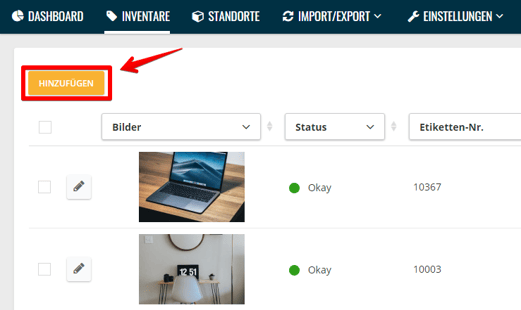
3. Die Detailansicht öffnet sich. Gib alle Informationen zum neuen Inventar ein
Beachte, dass alle mit Stern gekennzeichneten Felder Pflichtfelder sind, die du ausfüllen musst. Welche Felder als Pflichtfelder definiert sind, kannst du in unter Einstellungen - Felder Anpassen frei konfigurieren.
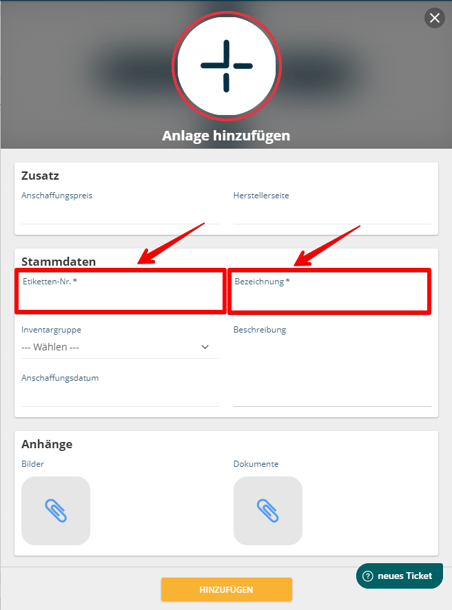
Du solltest außerdem direkt beim Erstellen des neuen Inventars einen Soll-Raum zuweisen. So setzt du beim Einscannen des Inventars dessen Status direkt auf Okay.
Weißt du keinen Soll-Raum zu, bekommt das Inventar den Status Unbekannt
4. Klicke auf Hinzufügen wenn du fertig bist
Aufnahme über den mobilen Scanner
Falls du bereits Scancodes für die Inventare vergeben hast, kannst Du den neuen Code einfach einscannen und dem Inventar neue Daten zuordnen. Wie das genau funktioniert erfährst du hier.
Wenn du noch keine Codes vergeben hast, und trotzdem über die App ein neues Inventar aufnehmen möchtest, kannst du das über die Suchen-Funktion machen.
Hier zeigen wir dir, wie das geht.
